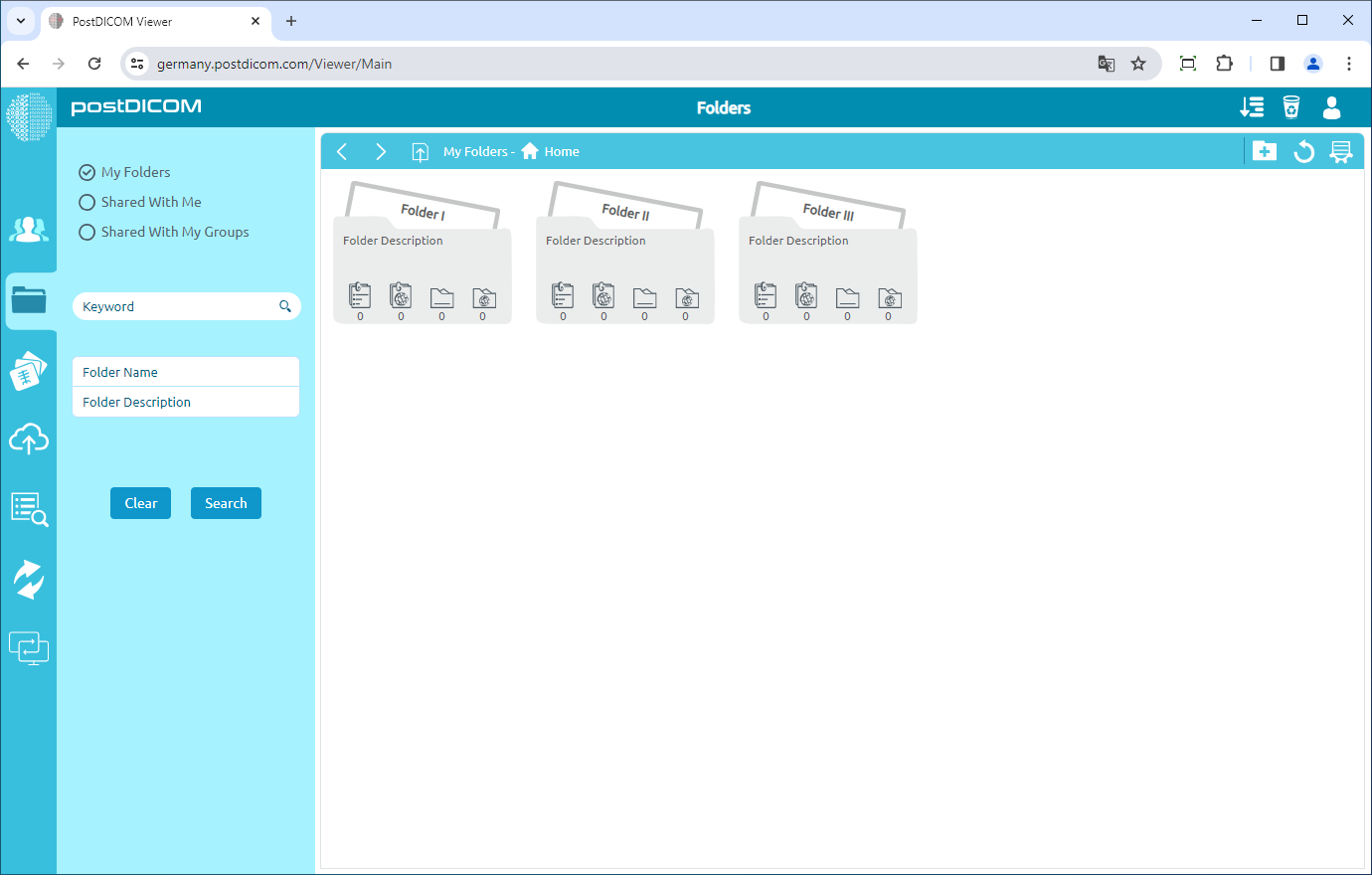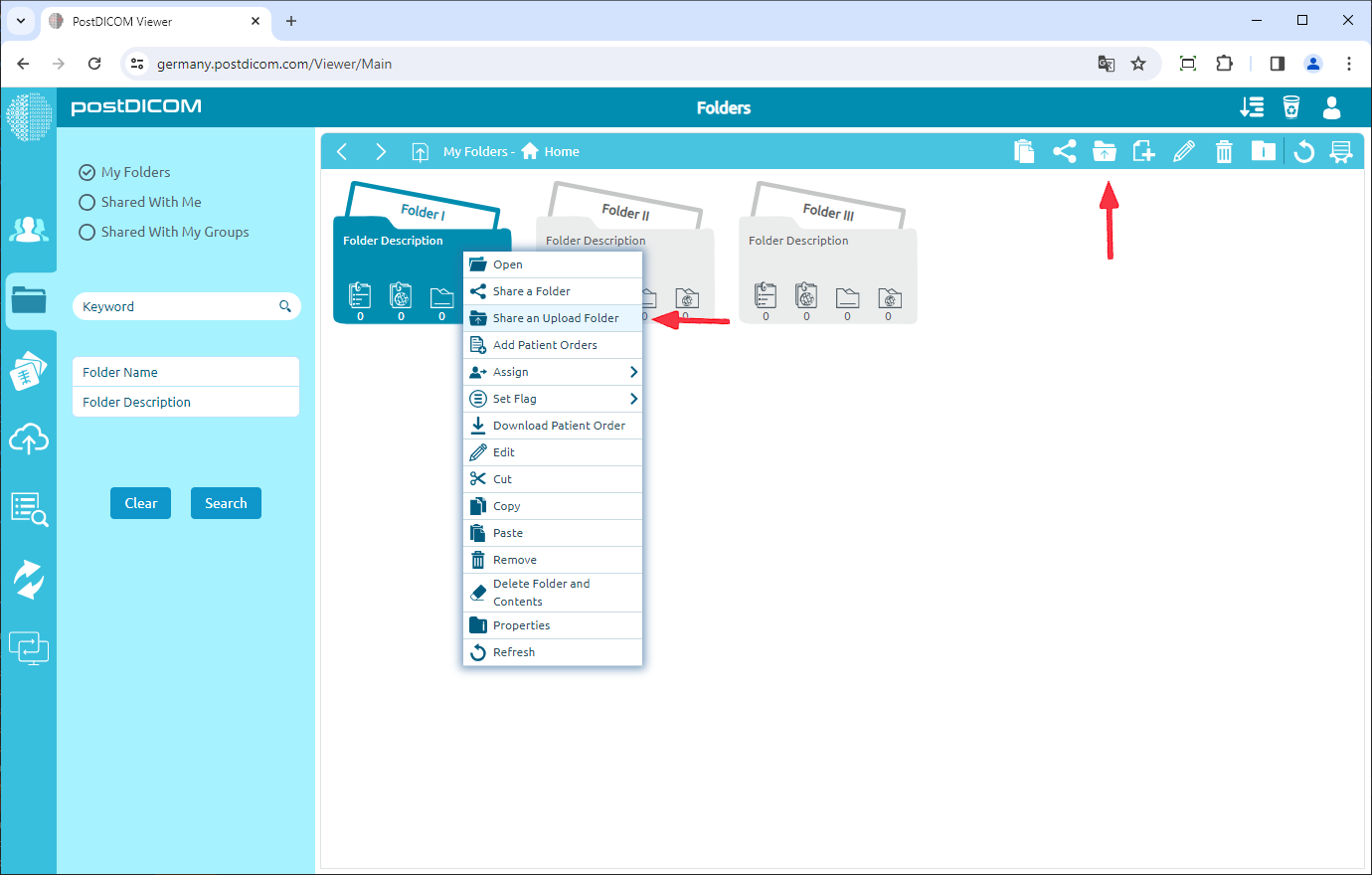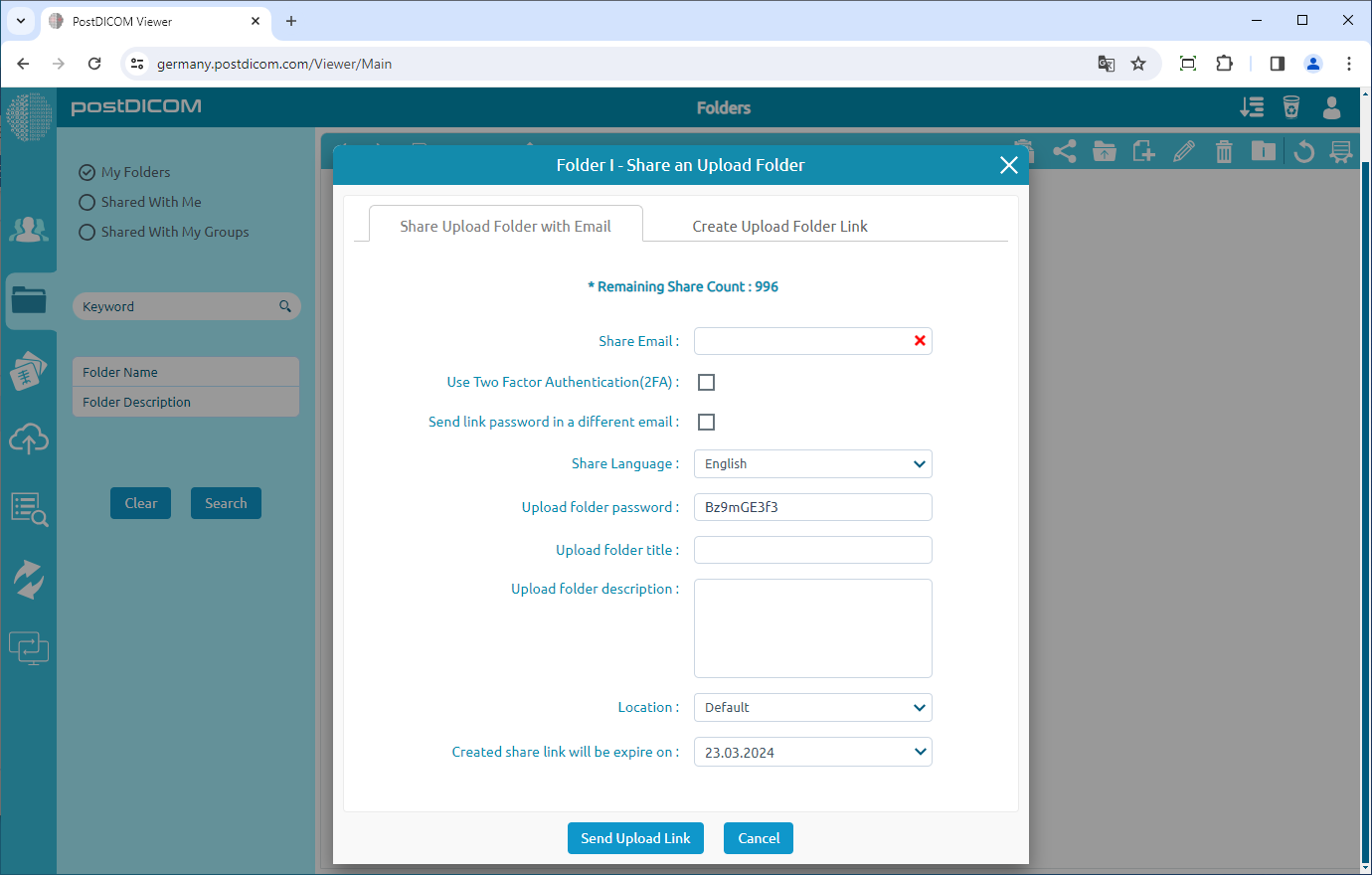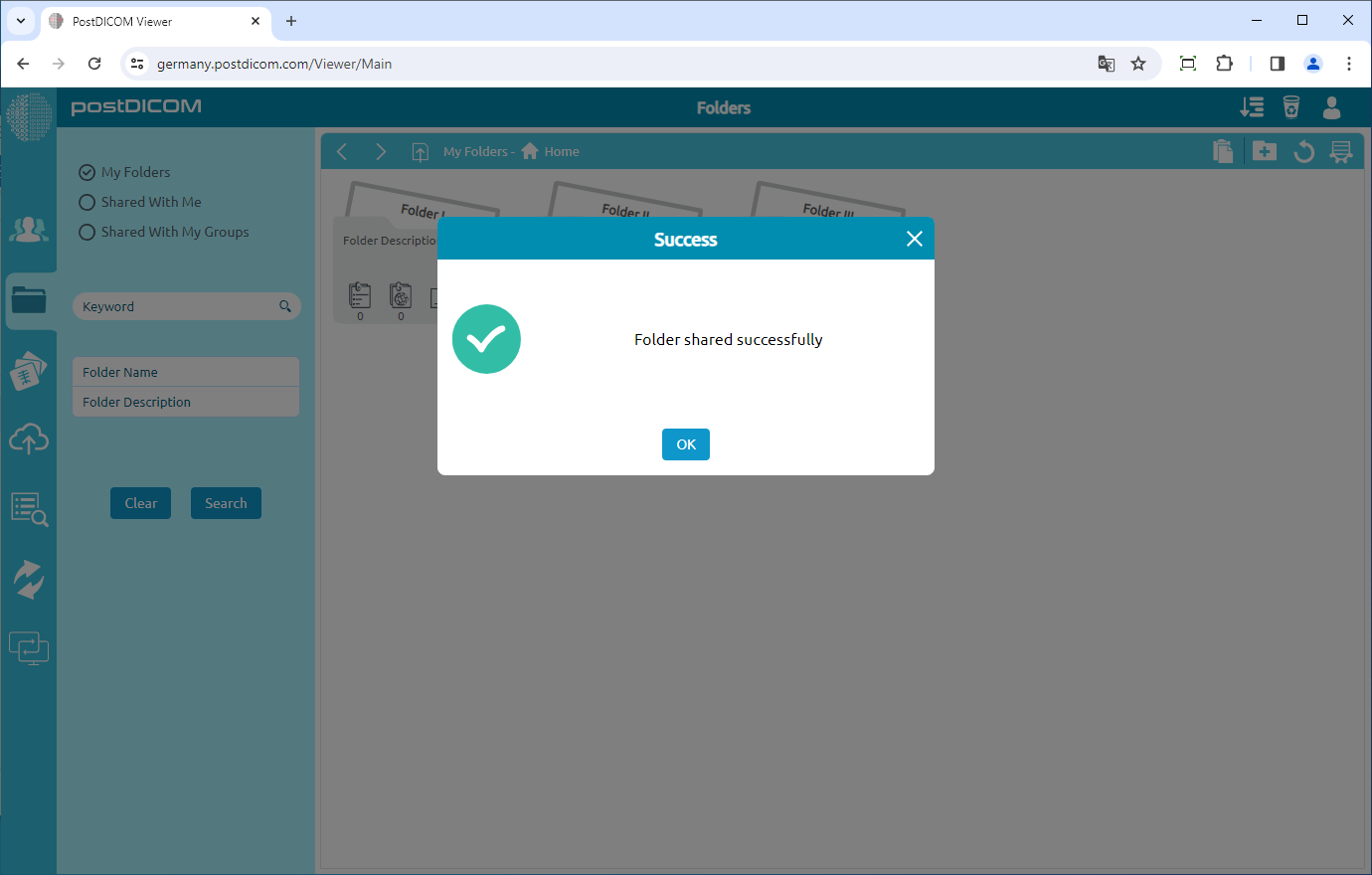Mappen en hun inhoud kunnen op drie verschillende locaties worden bekeken. De eerste is via het gedeelte "Mappen" op het hoofdscherm. De tweede is via het formulier "Map selecteren", dat wordt weergegeven tijdens het uploaden wanneer medische beelden en klinische documenten aan mappen worden toegevoegd. De derde is via het formulier "Map selecteren", dat wordt weergegeven op de pagina met zoekresultaten wanneer patiëntonderzoeken aan mappen worden toegevoegd. Op deze drie locaties zijn de visuele weergave van de mappen, werkbalk en functies identiek. Daarom worden in dit artikel schermafbeeldingen uit het gedeelte "Mappen" gebruikt.
In het gedeelte "Mappen" worden alle mappen en hun inhoud weergegeven.
Klik op de map die je wilt delen. Nadat u hebt geklikt, wordt de geselecteerde map blauw en als u opnieuw klikt, wordt deze gedeselecteerd. Nadat u de map hebt geselecteerd, kunt u op het pictogram „Een uploadmap delen” rechtsboven in het formulier klikken of u kunt met de rechtermuisknop klikken en „Een uploadmap delen” selecteren
Nadat u op het pictogram hebt geklikt, ziet u het formulier Een uploadmap delen met e-mail, gebruik tweefactorauthenticatie (2FA), het wachtwoord voor de link verzenden in een andere e-mailbox, de taal waarnaar u het document wilt converteren, het mapwachtwoord, de maptitel, de mapbeschrijving en de vervaldatum. Het is verplicht om het e-mailadres van de ontvanger en het wachtwoord in te vullen dat moet worden gebruikt om gedeelde inhoud te bekijken. Zorg ervoor dat je een sterk wachtwoord gebruikt. Schrijf een naam en beschrijving voor het delen van de map en stel vervolgens een vervaldatum in voor het delen. De gedeelde gebruiker kan de inhoud van de gedeelde map na de vervaldatum niet meer zien. Wanneer alle waarden zijn ingevoerd, klikt u op de knop „Uploadlink verzenden”. De link en het wachtwoord van de uploadmap worden naar het ingevoerde e-mailadres gestuurd. Op deze manier kun je, als ze een bestand uploaden, het bekijken.
Nadat u hebt geklikt, ziet u de tekst 'Map succesvol gedeeld'. U kunt de details van het delen ook bekijken en afdrukken.